
Dalam tutorial ini, kami akan menunjukkan kepada Anda cara menginstal Webmin di Linux Mint 20. Bagi Anda yang belum tahu, Webmin adalah panel kontrol gratis untuk mengelola VPS. Webmin adalah antarmuka berbasis web yang digunakan untuk mengelola server hosting web VPS. Dengan bantuan Webmin, Anda dapat mengatur akun pengguna, apache, DNS dan berbagi file, dan tindakan lainnya. Webmin sangat cocok untuk pemula yang tidak tahu banyak tentang baris perintah Unix atau Linux.
Artikel ini mengasumsikan Anda memiliki setidaknya pengetahuan dasar tentang Linux, tahu cara menggunakan shell, dan yang terpenting, Anda meng-host situs Anda di VPS Anda sendiri. Instalasi cukup sederhana dan mengasumsikan Anda sedang berjalan di akun root, jika tidak, Anda mungkin perlu menambahkan 'sudo ' ke perintah untuk mendapatkan hak akses root. Saya akan menunjukkan kepada Anda langkah demi langkah instalasi Webmin di Linux Mint 20 (Ulyana).
Prasyarat
- Server yang menjalankan salah satu sistem operasi berikut:Linux Mint 20 (Ulyana).
- Sebaiknya Anda menggunakan penginstalan OS baru untuk mencegah potensi masalah.
- Akses SSH ke server (atau cukup buka Terminal jika Anda menggunakan desktop).
- Seorang
non-root sudo useratau akses keroot user. Kami merekomendasikan untuk bertindak sebagainon-root sudo user, namun, karena Anda dapat membahayakan sistem jika tidak berhati-hati saat bertindak sebagai root.
Instal Webmin di Linux Mint 20 Ulyana
Langkah 1. Sebelum menjalankan tutorial di bawah ini, penting untuk memastikan sistem Anda mutakhir dengan menjalankan apt berikut perintah di terminal:
sudo apt update sudo apt install gnupg2
Langkah 2. Menginstal Webmin di Linux Mint 20.
Sekarang kita menambahkan repositori baru Webmin pada sistem Linux Mint:
sudo nano /etc/apt/sources.list
Kemudian, tambahkan baris ini ke bagian bawah file untuk menambahkan repositori baru:
deb http://download.webmin.com/download/repository sarge contrib
Setelah repositori diaktifkan, instal Webmin menggunakan perintah berikut:
wget -q -O- http://www.webmin.com/jcameron-key.asc | sudo apt-key add sudo apt update sudo apt install webmin
Proses ini akan memakan waktu tergantung pada kecepatan internet Anda. Saya sarankan Anda bersabar dan tidak menutup instalasi secara paksa atau akan merusak instalasi.
Langkah 3. Konfigurasi Firewall.
Secara default, Webmin mendengarkan koneksi pada port 10000 pada semua antarmuka jaringan. Jika server Anda menjalankan firewall UFW, Anda harus membuka port Webmin:
sudo ufw allow 10000/tcp
Langkah 4. Mengakses Antarmuka Webmin.
Akhirnya, Webmin diinstal pada sistem Linux Mint Anda, luncurkan browser web Anda dan ketik nama host atau alamat IP publik server Anda diikuti dengan port Webmin 10000:
https://your-server-ip-address_or_your-domain:10000/
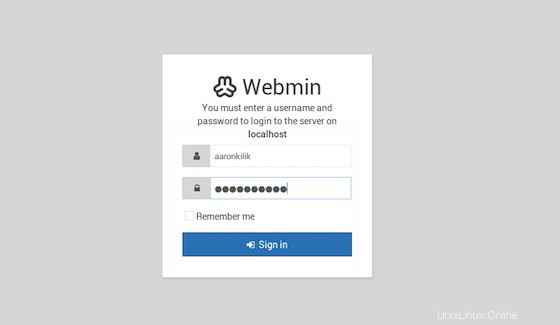
Selamat! Anda telah berhasil menginstal Webmin. Terima kasih telah menggunakan tutorial ini untuk menginstal versi terbaru Webmin pada sistem Linux Mint. Untuk bantuan tambahan atau informasi berguna, kami menyarankan Anda untuk memeriksa Situs web webmin.